Comment imprimer des commentaires dans Excel
Pour imprimer des commentaires, procédez comme suit :
1. Cliquez sur la feuille de calcul contenant les commentaires à imprimer.
2. Pour imprimer les commentaires sur la feuille de calcul, affichez-les en effectuant l’une des opérations suivantes :
- Pour afficher un commentaire individuel, cliquez sur la cellule contenant le commentaire,
puis sous l’onglet Révision, dans le groupe Commentaires, cliquez sur
Afficher/masquer le commentaire :
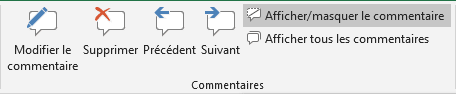
Remarque : Vous pouvez cliquer avec le bouton droit sur la cellule, puis cliquer sur Afficher/Masquer les commentaires dans le menu contextuel :
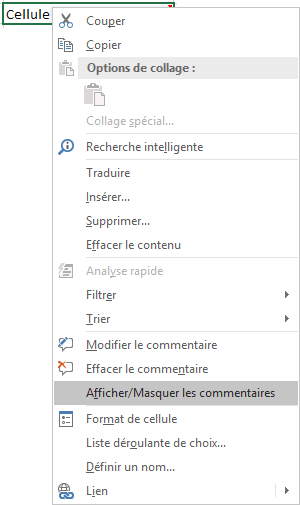
- Pour afficher tous les commentaires, sous l’onglet Révision, dans le groupe Commentaires, cliquez sur Afficher tous les commentaires.
3. Dans l’onglet Mise en page, dans le groupe Mise en page, cliquez sur la flèche du lanceur de la boîte de dialogue :
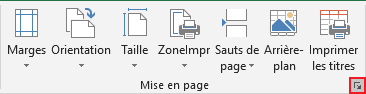
4. Dans la boîte de dialogue Mise en page, sous l’onglet Feuille, dans la liste déroulante Commentaires, sélectionnez À la fin de la feuille ou Tel que sur la feuille :
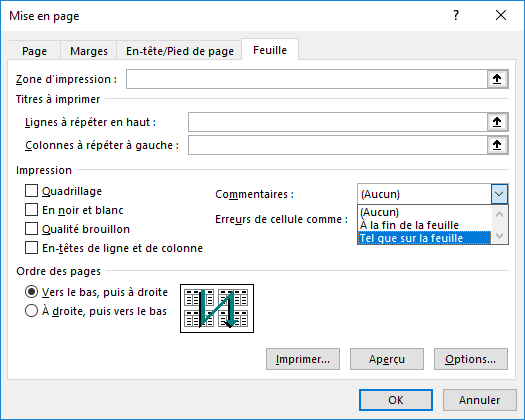
5. Cliquez sur Imprimer....
Remarque : Pour voir comment les commentaires seront imprimés, vous pouvez cliquer sur Aperçu avant de cliquer sur Imprimer....
Voir aussi en anglais : Print comments.

